Teltonika
Общая информация
Руководство по подключению содержит описание работ необходимых для интеграции терминалов Teltonika FM1100, FM1200, FM2200, FM5300 в Omnicomm Online.
Порядок подключения терминала Teltonika:
- Настройка терминала Teltonika с помощью ПК или SMS
- Настройка датчика уровня топлива Omnicomm
- Добавление терминала на сервере конвертации
- Настройки терминала в Omnicomm Online
Для добавления терминала на сервере конвертации необходим идентификатор терминала IMEI. Значение IMEI указан на маркировке терминала, отображается в конфигураторе Teltonika y или запрашивается по SMS.
Для настройки терминала с помощью ПК необходим конфигуратор Teltonika и кабель mini USB-USB.
Данное руководство приведено для:
- ОС Windows 7
- Версия прошивки терминала: 01.10.06
- Версия конфигуратора: 1.1.10.8
Настройка терминала
Настройка терминала с помощью ПК
Подключите терминал к ПК с помощью кабеля mini USB-USB.
Запустите конфигуратор Teltonika.
Нажмите кнопку «Подключить». Если на терминале установлена защита, при запросе введите ключевое слово.
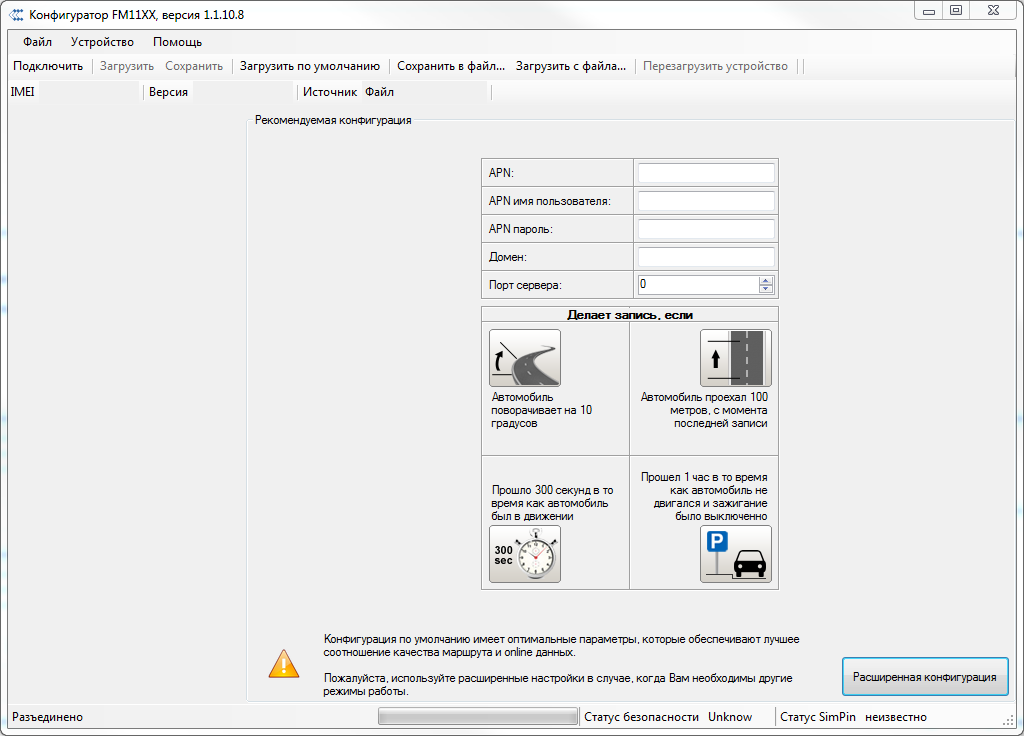
Для корректировки ранее установленных настроек в терминале, нажмите кнопку «Загрузить».
1. Настройка Сервера обработки данных и GPRS
В меню перейдите в раздел «GSM»/«GPRS».
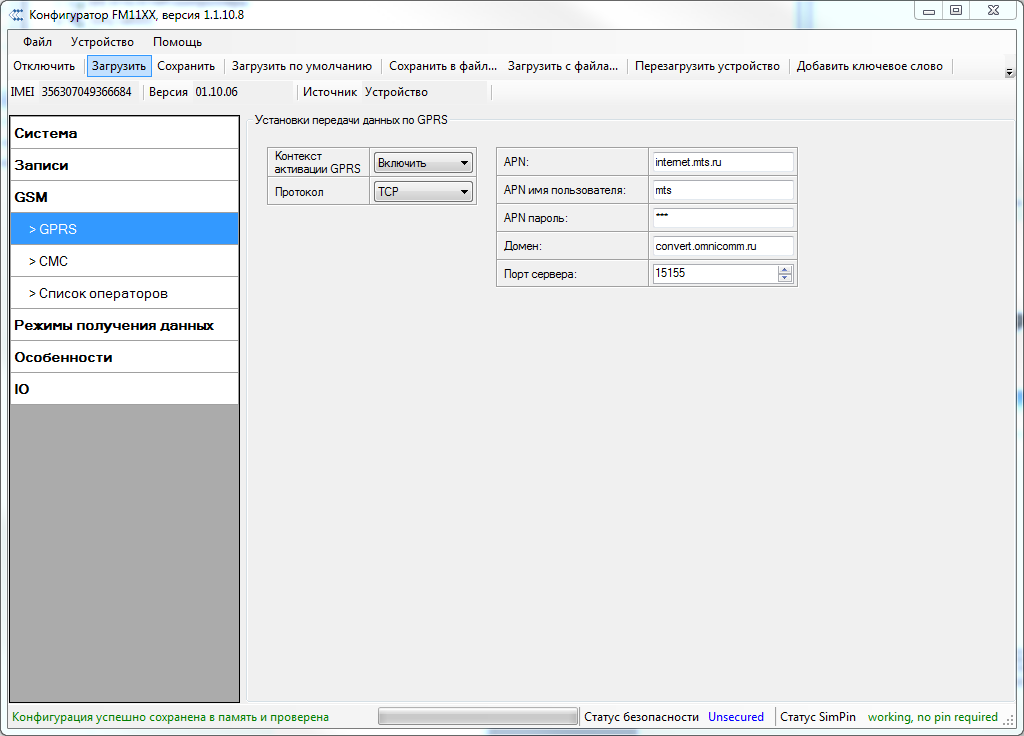
- «APN» введите название точки доступа GPRS сотового оператора. Имя точки доступа GPRS уточните у оператора сотовой связи, SIM-карта которого установлена в Терминале (например, «Вымпелком» (Билайн) – internet.beeline.ru; МТС» – internet.mts.ru; «Мегафон» – internet)
- «APN имя Пользователь» и «APN Пароль» введите логин и пароль к точке доступа APN. Логин и пароль поставляются совместно с SIM картой некоторых операторов сотовой связи
- «Домен» – convert.omnicomm.ru
- «Порт сервера» – 15155
2. Настройка передачи данных
В меню перейдите в раздел «Режимы получения данных»/ «Домашняя сеть»:
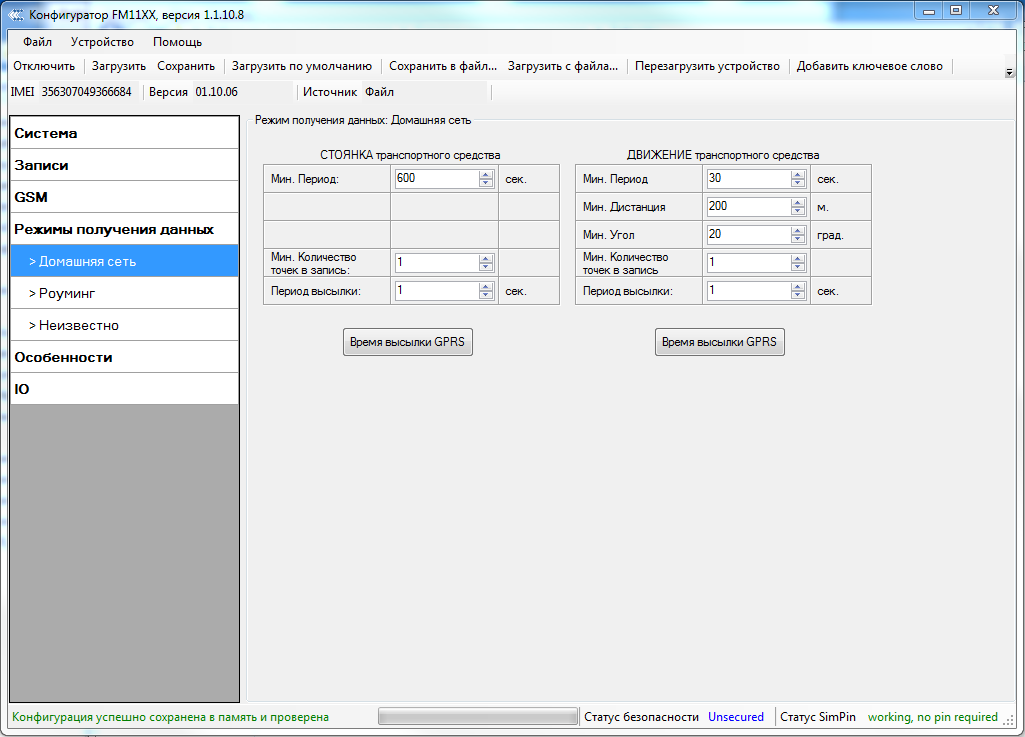
Установите значение минимального периода сбора данных при стоянке и движении ТС. Рекомендуемые значения – 600 или 30 сек соответственно. Установите аналогичные значения для Роуминга и неизвестной сети.
В меню перейдите в раздел «Система».
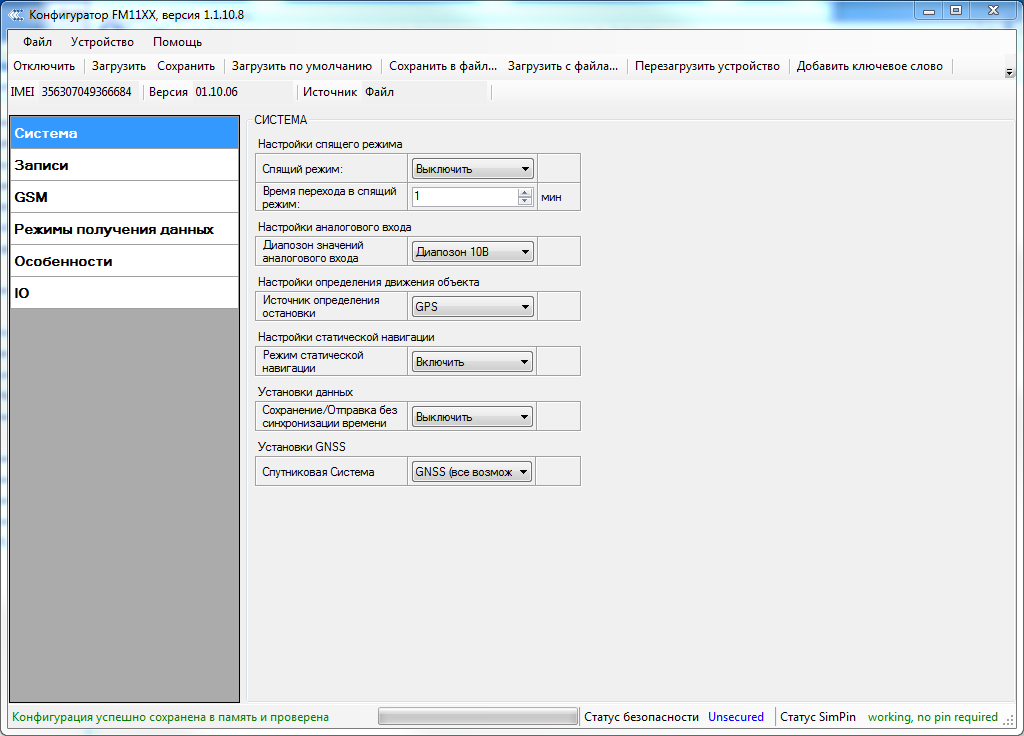
- «Спящий режим» – выключить
- «Сохранение/ отправка без синхронизации времени» – выключить
Настройка датчика уровня топлива
В меню перейдите в раздел «IO»:
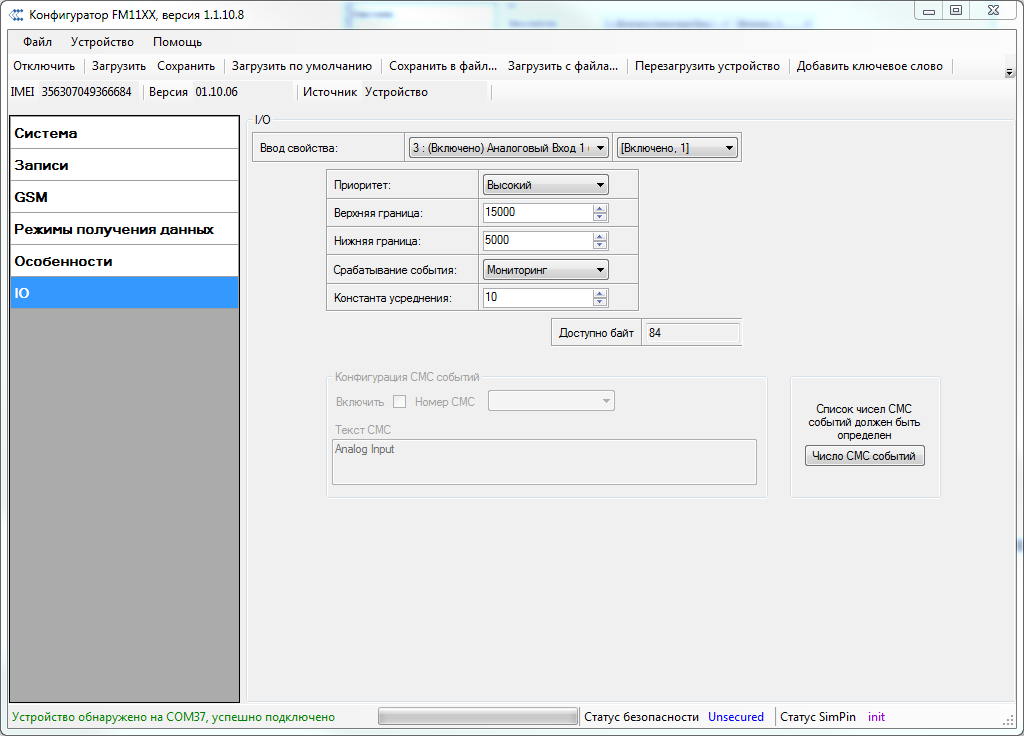
«Ввод свойства» – (включено) Аналоговый вход 1; Включено 1 «Верхняя граница» и «Нижняя граница» установите диапазон выходных напряжений датчика в милливольтах.
Нажмите кнопку «Сохранить».
Настройка терминала с помощью SMS
Формат команд: строчные латинские буквы. login и pass – установленные логин и пароль для SMS-команд, если логин и пароль не установлены – в начале команды добавьте два пробела.
- Настройте GPRS, отправив команду login pass setparam 1242 apnname, где «apnname» – название точки доступа GPRS сотового оператора.
Например, login pass setparam 1242 internet.mts.ru
- Настройте сервер обработки данных, отправив команды login pass setparam 1245 convert.omnicomm.ru и login pass setparam 1246 15155
- При необходимости настройте характеристики аналогового входа отправив следующие команды:
- login pass setparam 1010 1
- login pass setparam 1240 1
- login pass setparam 1247 0
При необходимости узнайте IMEI терминала, отправив команду login pass getver. Терминал пришлет сообщение с номером IMEI.
Описание остальных SMS-команд приведено в документации к терминалу.
Добавление терминала в сервер конвертации
Для подключения к серверу конвертации откройте браузер и в адресной строке введите адрес http://convert.omnicomm.ru:8082.
Авторизуйтесь на сервере конвертации, используя логин и пароль от кабинета дилера Omnicomm Online.
В Сервере конвертации в разделе «Добавление профиля ТС» укажите:
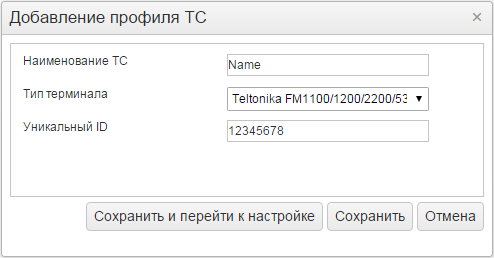
- «Название ТС» – название или регистрационный номер ТС. Название ТС должно содержать от 3 до 20 символов и быть уникальным в ПО Omnicomm
- «Тип терминала» – «Teltonika»
- «Уникальный ID» – идентификатор терминала (IMEI)
В разделе «Настройки конвертации данных» откройте вкладку «ДУТ»:
«Метод расчета» выберите номер датчика уровня топлива, подключенного к терминалу.
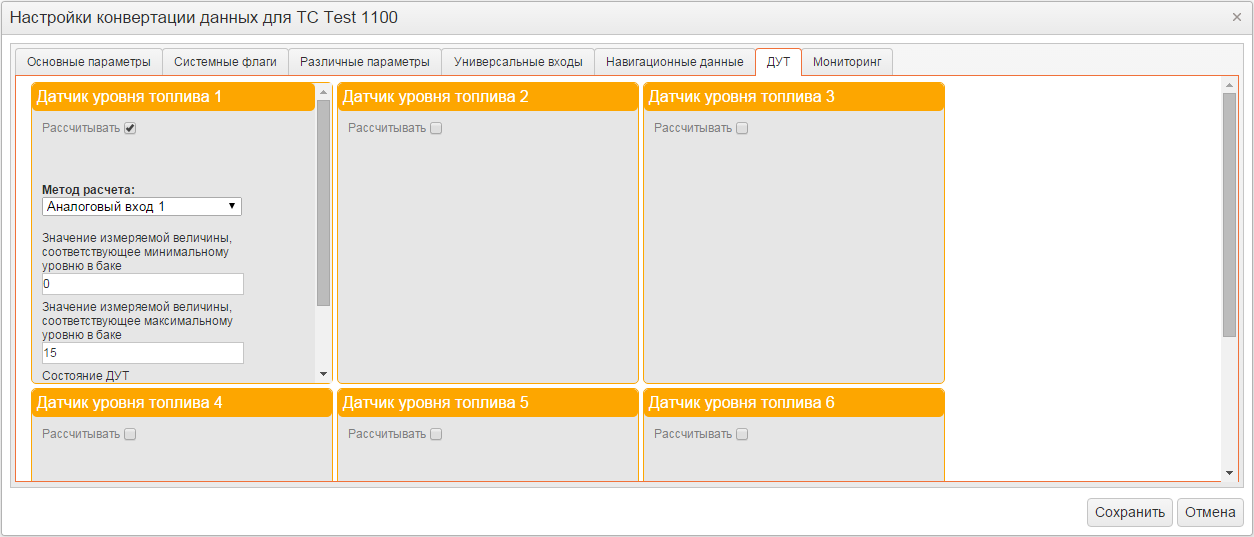
Сохраните профиль ТС.
Проверьте наличие данных от ДУТ, перейдя в раздел «Мониторинг».
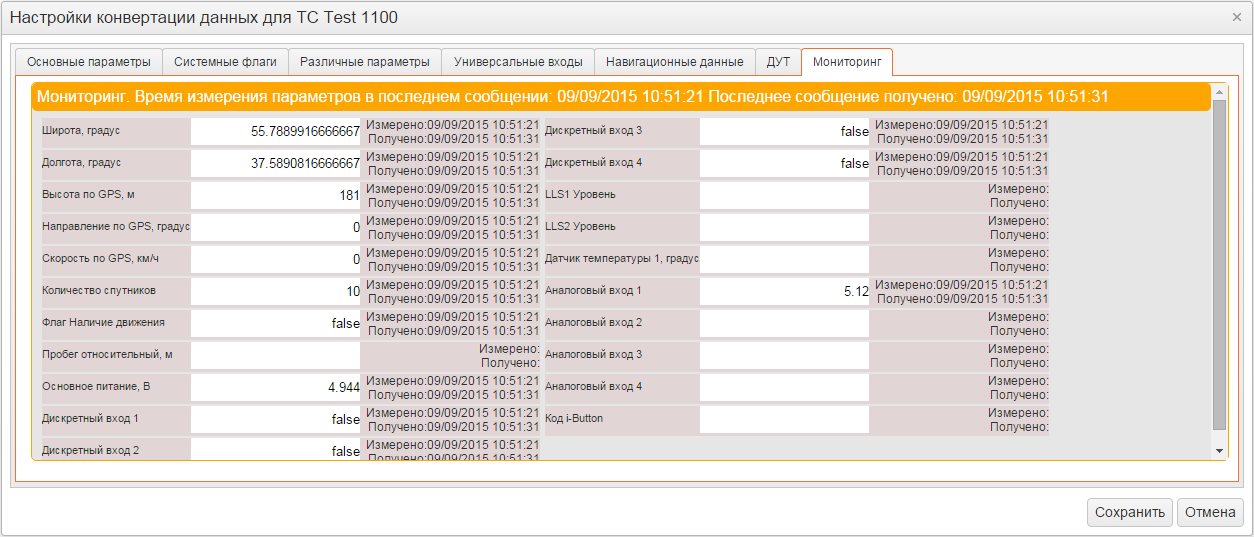
Экспортируйте профиль ТС.
Настройка Omnicomm Online
- Добавьте профиль ТС. В ПО Omnicomm Online в разделе «Администрирование» произведите импорт ранее сохраненного профиля ТС
- Загрузите тарировочные таблицы. В ПО Omnicomm Online в разделе «Администрирование»/ «Транспортные средства» выберите профиль ТС и откройте для редактирования
- Заполните тарировочную таблицу для ДУТ и сохраните профиль ТС

